Ar pametėte išmanųjį telefoną minioje? Ar sudužo jūsų išmanusis telefonas? O gal išmanųjį telefoną kažkur numetėte ir dabar jis sugadintas amžiams? Taip, mes visi ten buvome!
Keli scenarijai, turintys tą patį poveikį – prarasti svarbūs duomenys, kontaktai, pranešimai, o brangios nuotraukos ir įsimintini vaizdo įrašai dingo amžiams.
Nors šiais laikais dar yra daug atsarginių parinkčių, sunku tiksliai išsiaiškinti kaip sukurti „Android“ telefono atsarginę kopiją? Žemiau esančiame straipsnyje rasite įvairių metodų, tinkamų įvairių tipų laikmenų ir duomenų failų atsarginėms kopijoms kurti, rinkinį.
„Android“ išmaniųjų telefonų atsarginių kopijų kūrimo būdai:
1. „Android“ atsarginių kopijų kūrimo paslauga
Naudodami šią paslaugą galite kurti atsargines programėlių kopijas kartu su jau pasirinktais Google programėlės nustatymais, taip palengvindami tų nustatymų atkūrimą naujame telefone.
Norėdami jį suaktyvinti, galite atlikti toliau nurodytus veiksmus.
- Galite eiti į savo išmaniojo telefono nustatymų programą
- Tada slinkite žemyn iki „Paskyros ir atsarginės kopijos“
- Tada bakstelėkite „Atsarginė kopija ir atkūrimas“
- Be to, galite pridėti savo „Google“ paskyrą ir perjungti jungiklį „Kurti atsarginę duomenų kopiją“.
Skaityti daugiau: Kaip sužinoti, ar kas nors užblokavo jūsų numerį
2. Rankinis „Android“ telefono atsarginės kopijos kūrimas kompiuteryje
Galite prijungti telefoną prie kompiuterio naudodami USB kabelį, kad galėtumėte efektyviai kurti atsargines nuotraukų ir vaizdo įrašų kopijas.
Norėdami rankiniu būdu sukurti atsarginę „Android“ telefono duomenų atsarginę kopiją kompiuteryje, atlikite toliau nurodytus veiksmus.
- Jūsų telefonas bus rodomas kaip išorinis standusis diskas jūsų kompiuteryje. Galite eiti į jame esantį DCIM aplanką ir pasirinkti medijos failus, nuotraukas ir vaizdo įrašus, kurių atsarginę kopiją norite sukurti.
- Galite nukopijuoti juos į norimą vietą savo kompiuteryje.
- Jei naudojate „Mac“, pirmiausia turite atsisiųsti įrankį, žinomą kaip „Android“ failų perkėlimas ir vilkite failus į norimą vietą.
- Taip pat galite naudoti kai kurias kitas svarbias programas, pvz „Trūksta Android sinchronizavimo“ kuri gali sinchronizuoti duomenis iš išmaniojo telefono su kompiuteriu, jei failų kopijavimas kompiuteryje yra pernelyg sudėtingas ir užima daug laiko.
- Norėdami kurti atsargines nuotraukų kopijas, taip pat galite naudoti plačiai naudojamą svetainę „Picasa“.
3. Naudojant „Google“ atsarginę kopiją
Galite naudoti savo „Google“ paskyrą įvairių tipų duomenų failų atsarginėms kopijoms kurti.
Norėdami jį įjungti, atlikite toliau nurodytus veiksmus.
- Eikite į „Nustatymai“, „Asmeninis“, „Atsarginė kopija ir nustatymas iš naujo“ ir pasirinkite Kurti atsarginę duomenų kopiją ir Automatinis atkūrimas.
- Taip pat eikite į „Nustatymai“, „Asmeniniai“, „Paskyros ir sinchronizavimas“ ir pasirinkite „Google“ paskyrą.
- Tada galite pažymėti visų parinkčių, kurių atsarginę kopiją norite sukurti ir sinchronizuoti, laukelius.
Kurkite atsargines nuotraukų ir vaizdo įrašų kopijas atlikdami toliau nurodytus veiksmus.
- Nuėję į „Google“ nuotraukų programos nustatymus, galite spustelėti „Atsarginė kopija ir sinchronizavimas“ parinktį, kad užtikrintumėte, jog jūsų nuotraukų ir vaizdo įrašų atsarginės kopijos būtų kuriamos pasirinktais intervalais, kuriuos pasirinkote.
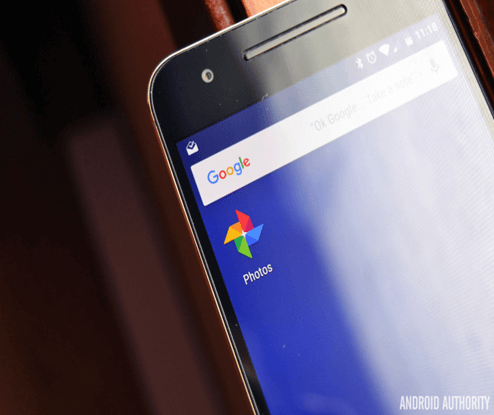
- Norėdami sukurti atsargines muzikos failų kopijas, galite naudoti „Google“ muzikos programą.
- Visų kitų tipų failams galite naudoti „Google“ disko programą, kad įkeltumėte pasirinktus failus, kurių atsarginę kopiją norite sukurti.
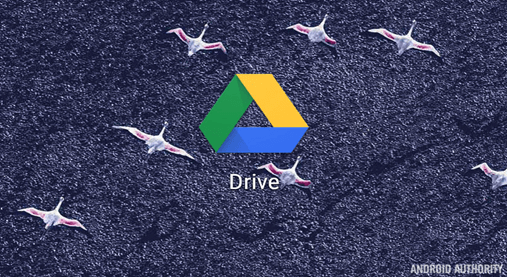
4. Atsarginė kopija į debesį
Šiais laikais daugumoje „Android“ įrenginių yra teikiamos debesies paslaugos, kurios gali padėti kurti atsargines atitinkamų duomenų kopijas.
Tam galite naudoti šiuos veiksmus:
- Eikite į Nustatymai > Paskyros ir sinchronizavimas.
- Galite pasirinkti "Automatinis duomenų sinchronizavimas“ naudodami „Gmail“ paskyrą, kurią naudojate prisijungdami prie telefono.
- Galite kurti atsargines kontaktų, nuotraukų, programų duomenų, kalendoriaus įvykių, „Chrome“ skirtukų atsargines kopijas.
- Po to galite eiti į Nustatymai> Atsarginė kopija ir nustatymas iš naujo.
- Tada galite pasirinkti parinktį „Sukurti mano duomenų atsarginę kopiją“.
- Savo „Google“ paskyroje galite išsaugoti programų duomenis, pvz., „Wi-Fi“ slaptažodžius. Šie duomenys reguliariai sinchronizuojami ir gali būti pasiekiami naudojant bet kurį įrenginį, jei prisijungiate naudodami tą pačią „Gmail“ paskyrą.
5. Įsišakniję telefonai
Telefono įsišaknijimas gali padėti kurti atsargines kopijas ir atkurti tokius dalykus kaip programos nustatymai, sistemos duomenys ir net „Wi-Fi“ slaptažodžiai. Naudodami tokias programas kaip Titanium Backup, galite kurti atsargines failų kopijas atlikdami šiuos veiksmus:
- Galite atsisiųsti programą ir bakstelėkite meniu mygtuką viršutiniame dešiniajame kampe, kad pasirinktumėte „paketiniai veiksmai“
- Tada galite pasirinkti viską, ko norite sukurti atsarginę kopiją „Dropbox“ arba „Google“ diske, arba galite sukurti .zip atsarginių kopijų failus. Tai padės atkurti telefono duomenis, jei turėsite paleisti telefoną.
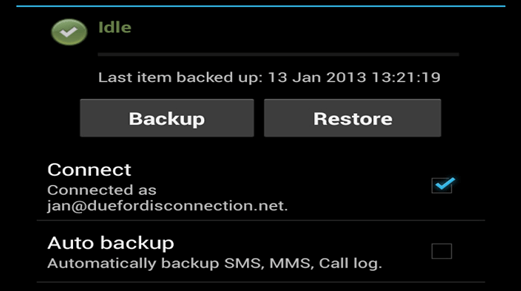
Skaityti daugiau: Kaip spausdinti nuotraukas iš iPhone?
6. Neįšakniję telefonai
Įvairių trečiųjų šalių programų naudojimas gali padėti sukurti įvairių kitų elementų, pvz., programų, kontaktų, SMS / MMS, kalendorių, balso skambučių ir kt., atsargines kopijas.
Vienas iš būdų išsaugoti visus tekstinius pranešimus ir skambučių žurnalus yra naudoti SMS Backup+ programą.
Galite išbandyti šiuos veiksmus:
- Galite atsisiųsti programėlę ir naudodami savo Gmail paskyrą suteikti programai leidimą kurti atsargines duomenų kopijas pasirinktoje Gmail paskyroje.
- Galite paliesti „Atsarginė kopija“, kad išsaugotumėte visus pranešimus ir skambučių žurnalus „Gmail“ paskyroje.
- Tai padės atkurti pranešimus ir skambučių žurnalus, kai pasirinksite parinktį „Atkurti“ duomenis savo įrenginyje.
Taigi iš aukščiau pateikto straipsnio jūs šiek tiek susipažinote su kaip sukurti „Android“ telefono atsarginę kopiją? Taip galite išbandyti aukščiau nurodytus būdus kurdami įvairių tipų duomenų failų atsargines kopijas.
Šiomis dienomis yra daug programų, kurios taip pat yra įmontuotos „Atsarginė kopija ir atkūrimas“ tokias funkcijas kaip WhatsApp. Ši programa taip pat pirmiausia naudoja jūsų „Google“ paskyrą kaip atsarginės kopijos kūrimo ir atkūrimo vietą.
Šiais laikais telefonuose tiesiogine prasme turime nešiotis visą savo pasaulį, pradedant nuo oficialių vyriausybinių ID kopijų, gyvenimo aprašymų, daugybės nuotraukų, mėgstamų filmų, kelionės bilietų ir kt. Todėl labai svarbu, kad naudotume tinkamus būdus kurdami atitinkamų duomenų atsargines kopijas.
Vaizdo šaltinis: Android Authority